明細データの値を条件指定によりフィルタリングし、任意の明細行のみをデータリストに表示することができます。
例えば、円建てとドル建てが混ざっている場合に分けて請求書を出力したり、テキスト行などの請求書には出力したくない明細行が混ざっている場合に出力対象外にすることが可能です。
設定サンプル
例として以下のような「円建て」と「ドル建て」の明細が混ざっている明細を通貨別に分けてデータリストに出力する設定を行います。
- 明細データ
- 出力イメージ
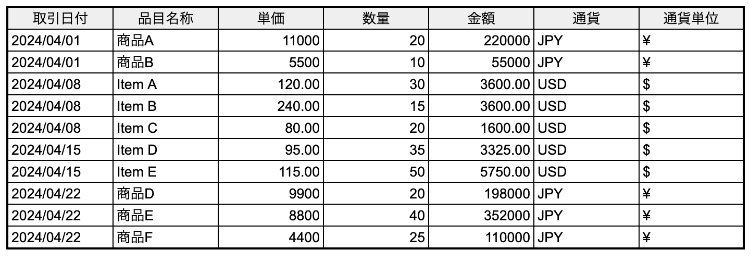
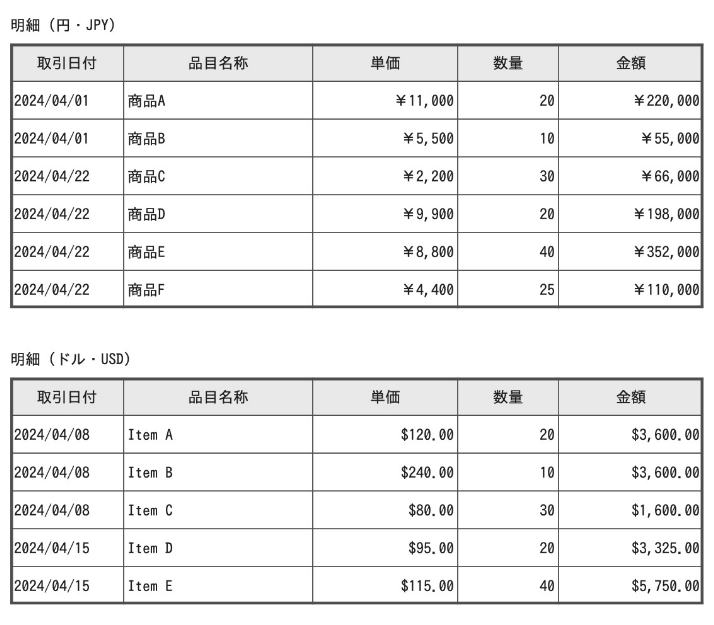
設定画面の開き方
データリストに出力する明細行をフィルタリングするには「データの表示条件」設定を行います。
以下の手順で、設定画面を表示します。
- 対象のデータリストエレメント(親)を選択
- 「プロパティパネル」で [表示データ設定 > データ表示条件] の [項目設定] をクリック
- 「データ表示条件」のダイアログが表示される
データ表示条件の設定
データリストに出力するデータの条件を設定します。
例では、『通貨』が『JPY』の明細行のみをデータリストに出力するように設定します。
設定例
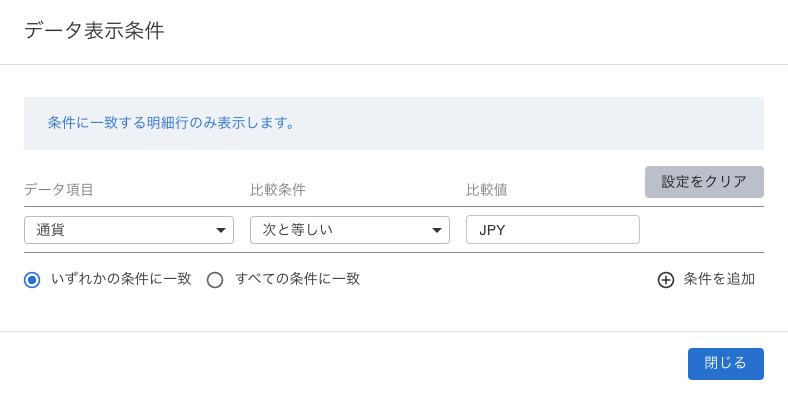
設定手順
- [データ項目] にフィルタリングに利用したい項目を設定
(例)『通貨』を指定 - [比較条件]、[比較値] に条件の内容を設定
(例)[比較値] に『JPY』を指定 - [閉じる] をクリックして、「データ表示条件」のダイアログを閉じる
これで指定した条件に一致する明細行(=円建ての明細行)のみがデータリストに表示されるようになります。
続けて『通貨』が『USD』の明細行のみをデータリストに出力するには、異なるデータリストエレメントをレイアウトに配置し、同様にデータ表示条件の設定を行います。[比較値] に『USD』を指定すればドル建ての明細のみがデータリストに表示されるようになります。